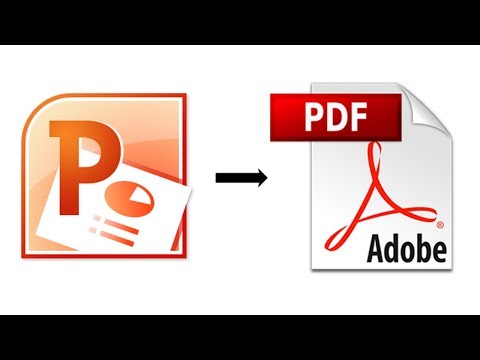
Sisu
See on masendav kaotada arvuti töökohti, kus te investeerisite aega. Elektrikatkestused, tarkvaraprobleemid või inimvead võivad põhjustada suletud dokumente, enne kui teil on olnud võimalus neid korralikult salvestada. Kui kasutasite Microsoft Wordi, võib osutuda võimalikuks hea osa oma tööst.
Juhised

-
Otsige Wordi loodud dokumendi varukoopiaid. Klõpsake nuppu "Start" ja valige suvand "Otsi". Sisestage otsinguaknasse ".wbk" ja vajuta klaviatuuril "Enter". Vaadake otsingu tulemusi.
-
Kasutage Wordi "Auto-retrieve" funktsiooni. Avage programm ja klõpsake valikul "Ava". Otsige kõnealust faili ja kui leiate selle, klõpsake suvandil "Ava ja parandage".
-
Vaadake faile, mis on salvestatud automaatse taastamise teel teistes kohtades. Klõpsake nuppu "Start" ja seejärel "Otsi". Sisestage otsinguaknasse ".ASD" ja vajuta klaviatuuril "Enter". Otsige otsingutulemustes kõnealust faili.
-
Otsige faile, mis on salvestatud ajutiste failidena. Klõpsake Windowsi käivitamisnuppu ja seejärel "Otsi". Tippige otsinguaknasse ".TMP" ja vajutage klaviatuuril "Enter". Otsige otsingutulemustes kõnealust faili.
-
Otsige faile, mis on viidud prügikasti. Klõpsake Windowsi töölaual ikooni „Prügikast”. Klõpsake "Eelvaade" ja "Failide korraldamine." Valige "Kuupäev", et leida kiiresti viimasesse asukohta teisaldatud failid. Otsige kõnealust faili.
Kuidas
- Kui saate ühe otsingu tulemustest liiga palju, paremklõpsake aknas ja korraldage parameetri otsimine, mis võimaldab teil kiiresti otsida sobivaid faile.